Faire tomber la neige avec le filtre Snowflakes
![]()
Comment faire tomber la neige avec le filtre Snowflakes
Cliquez sur les images pour les voir en grandeur nature
![]()
1.
Vous aurez besoin du filtre "VDL Adrenaline Snowflakes" que vous trouverez par ici
2.
Ouvrez ensuite votre image dans Paint Shop Pro 8 ou 9 et allez dans "calques" et dupliquez 2 fois votre image afin d'en avoir 3
3.
Positionnez-vous sur la "Copie (2) arrière-plan" dans la palette de calques
et allez dans effets/modules externes/VDLadrenaline/Snakeflakes et mettre les configuations suivantes puis Okay.
4.
Retournez dans votre palette calques et placez vous sur votre "arrière-plan"
et allez dans effets/modules externes/VDLadrenaline/Snakeflakes et mettre les configuations suivantes puis Okay.
5.
Retournez dans votre palette calques et placez vous sur "copie de arrière-plan"
et allez dans effets/modules externes/VDLadrenaline/Snakeflakes et mettre les configuations suivantes puis Okay.
6.
Maintenant nous allons choisir un cadre, moi j'ai choisi le cadre "contour à la brosse 04"
7.
Dans votre palette calque, cliquez droit sur cadre et dupliquez, faites-le 2 fois.
vous aurez ceci
8.
Maintenant désactivez les calques en cliquant sur l'oeil et placez-vous sur le "copie de cadre" comme sur mon image
et faites, calques, fusionner, calques visibles.
vous obtiendrez ceci dans la palette des calques
9.
puis désactivez les calques en cliquant sur l'oeil et placez-vous sur le "copie '2) sur cadre" comme sur mon image
et faites à nouveau, calques, fusionner, calques visibles.
vous obtiendrez ceci dans la palette des calques
10.
Retournez à votre palette calques et désactivez les 2 calques fusionnés en cliquant sur l'oeil, activez les 2 autres et placez-vous sur la "copie de l'arrière-plan"
et faites à nouveau, calques, fusionner, calques visibles.
et réactivez tout vos calques, vous obtiendrez ceci
11.
Maintenant Enregistrer votre image en format psp, suivez les points de 1 à 9 sur mon image.
12.
Maintenant ouvrez votre image dans animation shop, vous y trouverez vos 3 images
allez dans Edition/Sélectionner tout
Puis dans Animation/Propriétés de l'image et mettez par exemple "50"
13.
Pour voir ce que cela donne, cliquez sur "visualiser l'animation"
Voyez mon résultat

Vous pouvez aussi mettre "25", voyez ce que cela donne

Ou encore sur 10

A vous de voir ce qui vous convient !
Ensuite enregistrer votre image/gif dans votre PC !
Bon amusement !
![]()

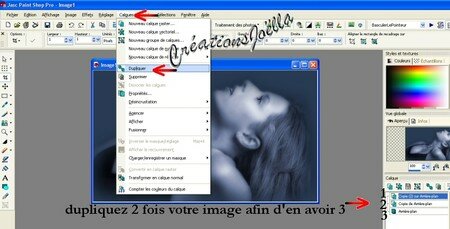
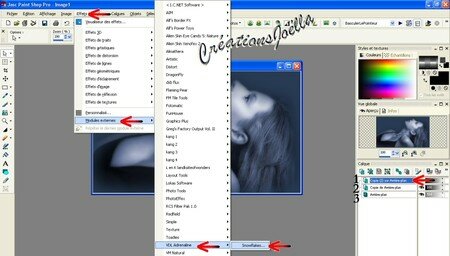
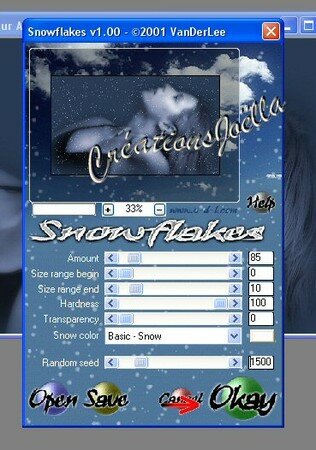

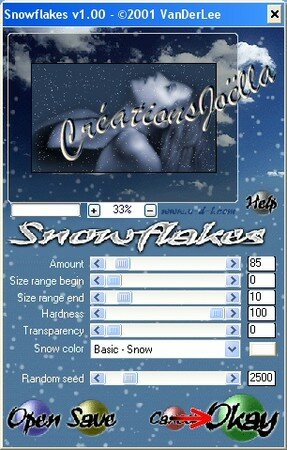


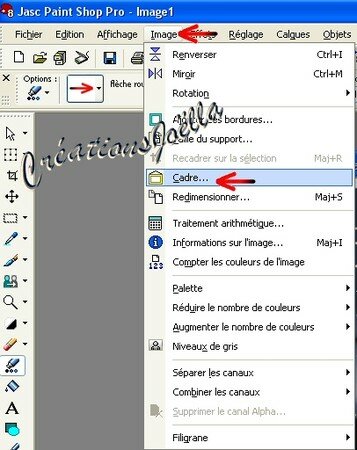

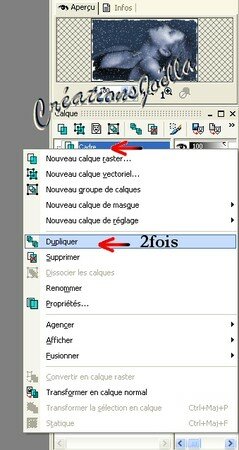
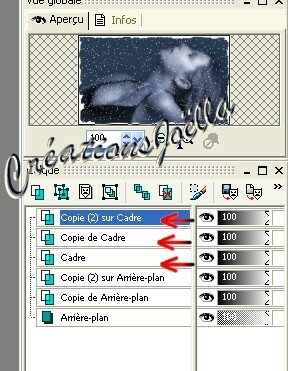

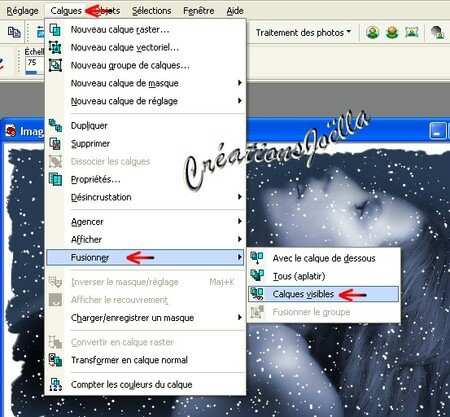
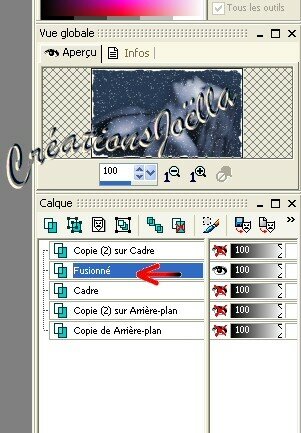
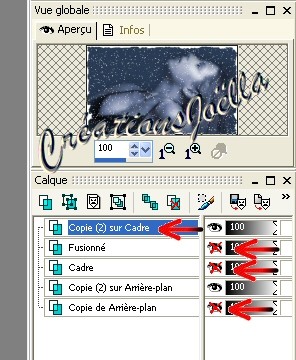

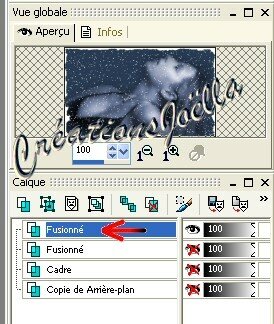









/http%3A%2F%2Fstorage.canalblog.com%2F80%2F02%2F510077%2F36279138.gif)
/http%3A%2F%2Fstorage.canalblog.com%2F73%2F19%2F575968%2F36389496.gif)